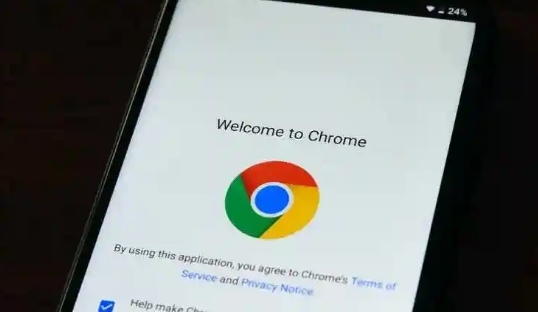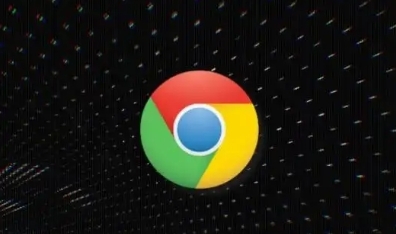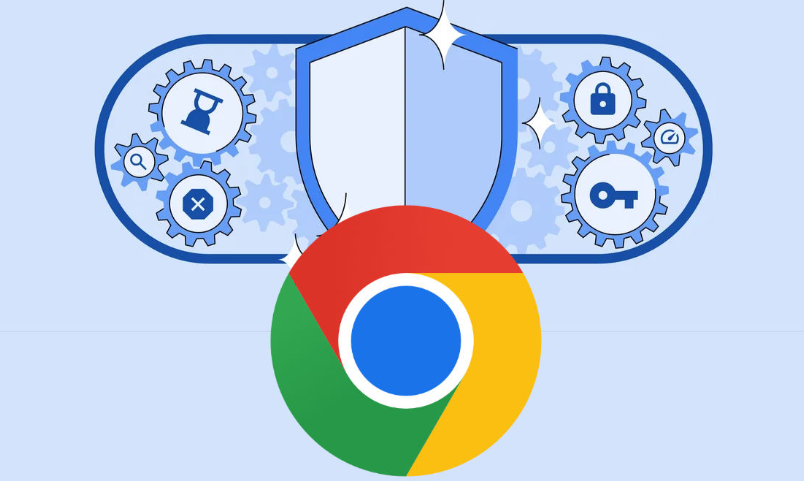清除缓存和Cookie
1. 打开Chrome浏览器,点击右上角的三个点,选择“更多工具”-“清除浏览数据”。
2. 在弹出的窗口中,选择要清除的内容,如缓存、Cookie等,然后点击“清除数据”。这可以清除可能导致冲突的旧数据。
禁用不必要的扩展程序
1. 点击Chrome浏览器右上角的三个点,选择“更多工具”-“扩展程序”。
2. 在扩展程序页面,禁用那些不常用或者可能与当前页面产生冲突的扩展程序。过多的扩展程序可能会占用系统资源,导致页面加载冲突。
更新Chrome浏览器
1. 点击Chrome浏览器右上角的三个点,选择“帮助”-“关于Google Chrome”。
2. 如果有可用的更新,Chrome会自动下载并安装。更新到最新版本可以修复一些已知的页面加载问题和兼容性问题。
检查网络设置
1. 确保你的网络连接正常。可以尝试重新启动路由器或者切换到其他网络环境。
2. 在Chrome浏览器中,点击右上角的三个点,选择“设置”-“高级”-“网络”,检查网络相关的设置是否正确。
优化页面代码(针对开发者)
1. 如果只有特定页面出现资源加载冲突,且你有权限修改页面代码,可以检查HTML、CSS和JavaScript代码是否存在错误或冲突。例如,检查是否有重复的ID或类名,是否引用了错误的资源文件等。
2. 使用浏览器的开发者工具(按F12打开),在“控制台”选项卡中查看是否有任何错误信息,并根据提示进行修复。
联系网站管理员
如果以上方法都无法解决问题,可能是网站本身存在问题。你可以尝试联系网站的管理员,告知他们页面资源加载冲突的情况,以便他们进行修复。
通过以上步骤,你可以在一定程度上减少Chrome浏览器页面资源加载时的冲突,提高浏览体验。